
Η ανάγκη κατάργησης των προγραμμάτων συμβαίνει σε διαφορετικές περιπτώσεις. Ίσως το πρόγραμμα να μην χρειάζεται πλέον και είναι απαραίτητο να ελευθερώσετε τη θέση στον σκληρό δίσκο ή απλά σταμάτησε να εργάζεται ή να εργάζεται με λάθη. Στην τελευταία περίπτωση, η αφαίρεση και η επαναχρησιμοποίηση θα βοηθήσουν. Σήμερα θα μιλήσουμε για το πώς να αφαιρέσουμε το Daimon Tuls - ένα δημοφιλές πρόγραμμα για εργασία με εικόνες δίσκων.
Μέθοδοι αφαίρεσης εργαλείων Daemon
Αυτή η εφαρμογή μπορεί να απεγκατασταθεί με διάφορες μεθόδους.Μέθοδος 1: Revo Uninstaller
Η πρώτη επιλογή είναι να διαγράψετε με τον REUTSTALLER REVO. Αυτή η εφαρμογή προορίζεται για την απεγκατάσταση οποιουδήποτε λογισμικού που είναι εγκατεστημένο στον υπολογιστή. Με αυτό, μπορείτε να διαγράψετε ακόμη και αυτά τα προγράμματα που μπορούν να αντιμετωπίσουν τα συνηθισμένα παράθυρα.
- Εκτελέστε την απεγκατάσταση Revo. Το κύριο παράθυρο δείχνει εγκατεστημένες εφαρμογές. Χρειάζεστε εργαλεία δαίμονα Lite. Μπορείτε να χρησιμοποιήσετε τη συμβολοσειρά αναζήτησης για να διευκολύνετε την εύρεση. Επιλέξτε το πρόγραμμα και κάντε κλικ στο κουμπί Διαγραφή στο επάνω μενού.
- Ένα τυπικό παράθυρο διαγραφής του Tulse Daimon θα ανοίξει, στην οποία θέλετε να κάνετε κλικ στο κουμπί "Διαγραφή". Σχεδόν αμέσως μετά από αυτό, το πρόγραμμα θα αφαιρεθεί από τον υπολογιστή σας.
- Τώρα πρέπει να σαρώσετε στο ReNstaller ReNstaller Revo. Απαιτείται για να διαγράψετε όλες τις καταχωρήσεις μητρώου και τα αρχεία εργαλείων Daemon που θα μπορούσαν να παραμείνουν μετά την κατάργηση του προγράμματος.
- Με την ολοκλήρωση της σάρωσης, η RENSTALLER RENSTAPT θα εμφανίσει μια λίστα των αναξιόπιστων αρχείων στο μητρώο που σχετίζεται με το Damon Tuls. Μπορείτε να τα διαγράψετε κάνοντας κλικ στο κουμπί "Επιλογή όλων" και το κουμπί αφαίρεσης. Εάν δεν χρειάζεται να διαγράψετε, κάντε κλικ στο κουμπί Επόμενο και επιβεβαιώστε τη δράση σας.
- Στο επόμενο βήμα, θα εμφανιστούν τα μη εξουσιοδοτημένα αρχεία που σχετίζονται με τα εργαλεία δαίμονα. Με αναλογία με καταχωρήσεις μητρώου, μπορείτε ή να τα διαγράψετε ή να συνεχίσετε χωρίς διαγραφή κάνοντας κλικ στο κουμπί "Τέλος".

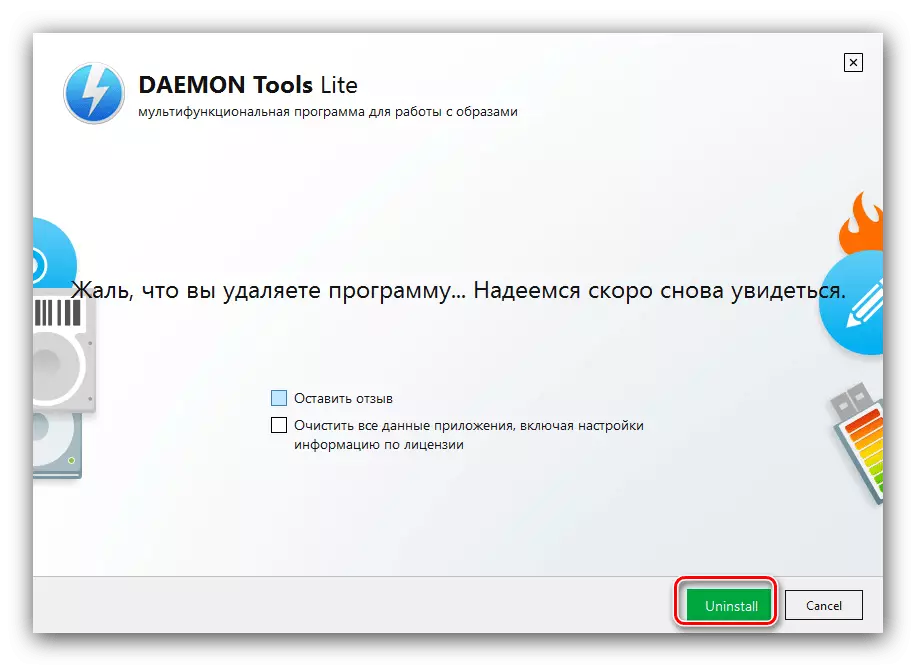



Σε αυτό το έργο ολοκληρώνεται με το πρόγραμμα.
Μέθοδος 2: Εγκατάσταση εγκατάστασης
Μπορείτε επίσης να λύσετε την κατάργηση της απεγκατάστασης εργαλείων Daemon χρησιμοποιώντας την εφαρμογή απεγκατάστασης εργαλείων.
- Μετά την εκκίνηση του προγράμματος, ελέγξτε ότι η καρτέλα Dewer Stator είναι ανοιχτή. Πρέπει να εμφανιστεί η λίστα του εγκατεστημένου λογισμικού - θα πρέπει να επιλέξετε τη θέση των εργαλείων Daemon σε αυτό και, στη συνέχεια, κάντε κλικ στο κουμπί "Κατάργηση εγκατάστασης".
- Το τυποποιημένο μέσο απεγκατάστασης του προγράμματος θα ανοίξει - χρησιμοποιήστε το.
- Μετά την ολοκλήρωση του ενσωματωμένου εργαλείου κατάργησης εγκατάστασης, θα προσφέρετε να απαλλαγείτε από τα "απορρίμματα". Κάντε κλικ στο OK.
- Περιμένετε έως ότου το πρόγραμμα επεξεργάζεται τα δεδομένα. Πρέπει να εμφανιστεί ένα παράθυρο, στο οποίο θα συλλεχθούν υπολειπόμενα αρχεία. Επιλέξτε το απαραίτητο και, στη συνέχεια, κάντε κλικ στην επιλογή "Διαγραφή".

Προσοχή! Η λειτουργία απομάκρυνσης των υπολειμματικών δεδομένων είναι διαθέσιμη μόνο σε μια πληρωμένη έκδοση της εφαρμογής!
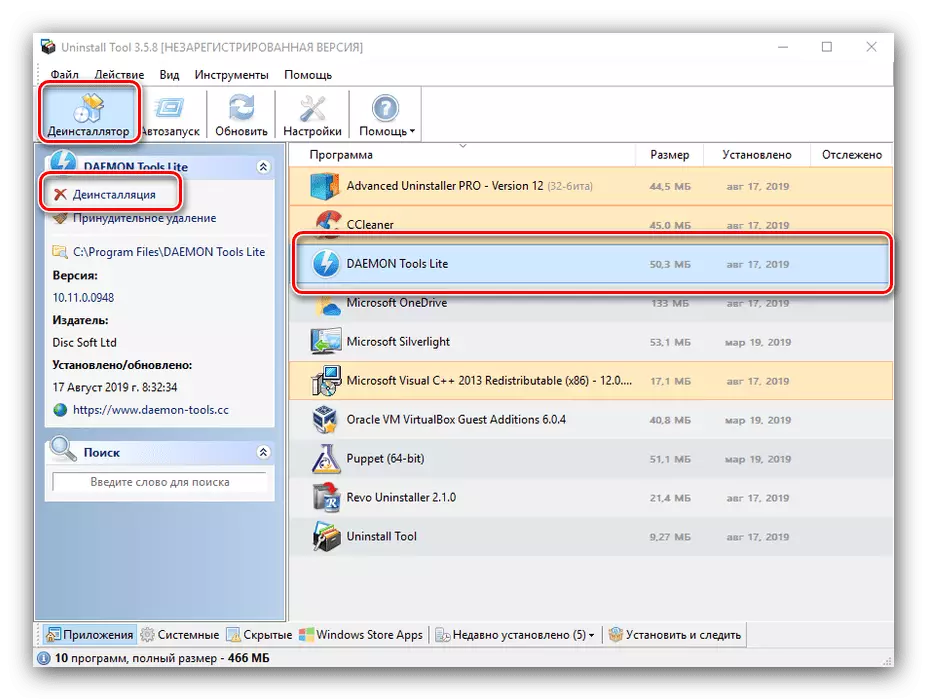


Το εργαλείο κατάργησης εγκατάστασης είναι μια πιο ελαφριά και γρήγορη εφαρμογή από την απεγκατάσταση Revo, αλλά η περιορισμένη λειτουργικότητα της ελεύθερης έκδοσης μπορεί να συνδυαστεί για να επιλέξει από διαφορετική λύση.
Μέθοδος 3: Advanced Uninstaller Pro
Μια άλλη εναλλακτική λύση στην RENSTALLER RENSTALLER είναι το προηγμένο εργαλείο Uninstaller Pro.
- Άνοιγμα του προγράμματος, χρησιμοποιήστε το στοιχείο μενού "Γενικά εργαλεία", στην οποία επιλέγετε "Κατάργηση εγκατάστασης προγραμμάτων".
- Βρείτε τα εργαλεία Daemon στη λίστα, ελέγξτε το πλαίσιο ελέγχου απέναντι το, στη συνέχεια, χρησιμοποιήστε το κουμπί "Κατάργηση εγκατάστασης" στη δεξιά πλευρά του παραθύρου.

Το εργαλείο θα ζητήσει επιβεβαίωση. Πριν κάνετε κλικ στο "Ναι", ενεργοποιήστε την επιλογή "Χρήση της επιλογής του Scanner".
- Ξεκινήστε το πρόγραμμα για να καταργήσετε το πρόγραμμα, ακολουθήστε τις οδηγίες του.
- Στο τέλος του οδηγού, το σύστημα θα αρχίσει να σαρώνει το σύστημα σε αναζήτηση υπολειμματικών δεδομένων. Στη συνέχεια θα ανοίξει μια λίστα με τα "απορρίμματα" που ανακαλυφθούν στο μητρώο - επισημάνετε τους όσους από αυτούς που θέλετε να διαγράψετε και κάντε κλικ στο "Next".
- Στη συνέχεια, πατήστε "DONE" και κλείστε το πρόγραμμα - η εργασία έχει τελειώσει.





Το Advanced Uninstaller Pro είναι καλό σχεδόν σε όλους - δεν υπάρχει αρκετή ρωσόφωνη διεπαφή.
Μέθοδος 4: CCleaner
Μπορείτε επίσης να καταργήσετε το Daimon Tuls χρησιμοποιώντας το πρόγραμμα CCleaner, στο οπλοστάσιο των οποίων έχετε τα απαραίτητα εργαλεία.
- Ανοίξτε το Sicliner και πηγαίνετε κατά μήκος της διαδρομής "Εργαλεία" - "Αφαίρεση προγραμμάτων".
- Βρείτε εργαλεία δαίμονα, σημειώστε το και κάντε κλικ στο κουμπί "Κατάργηση εγκατάστασης".
- Χρησιμοποιήστε το πρότυπο εργαλείο για να διαγράψετε την εφαρμογή.
- Στο τέλος του απεγκατάστασης, μεταβείτε στην ενότητα "Standard Cleaning", στη συνέχεια "Ανάλυση".

Αφού βρεθούν τα υπολείμματα, χρησιμοποιήστε το κουμπί "Καθαρισμός".
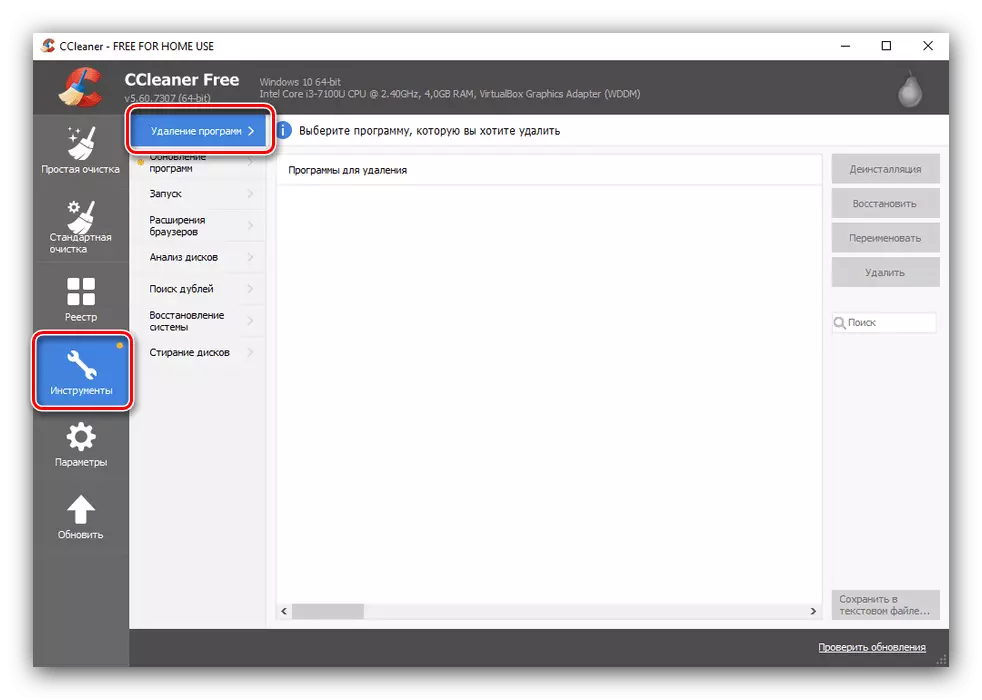
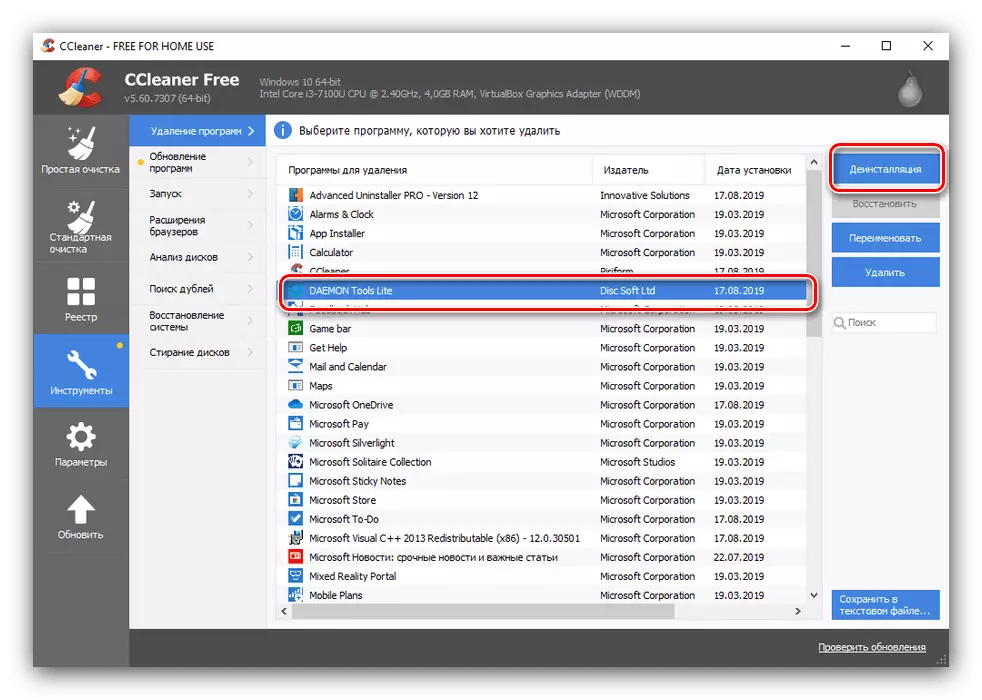
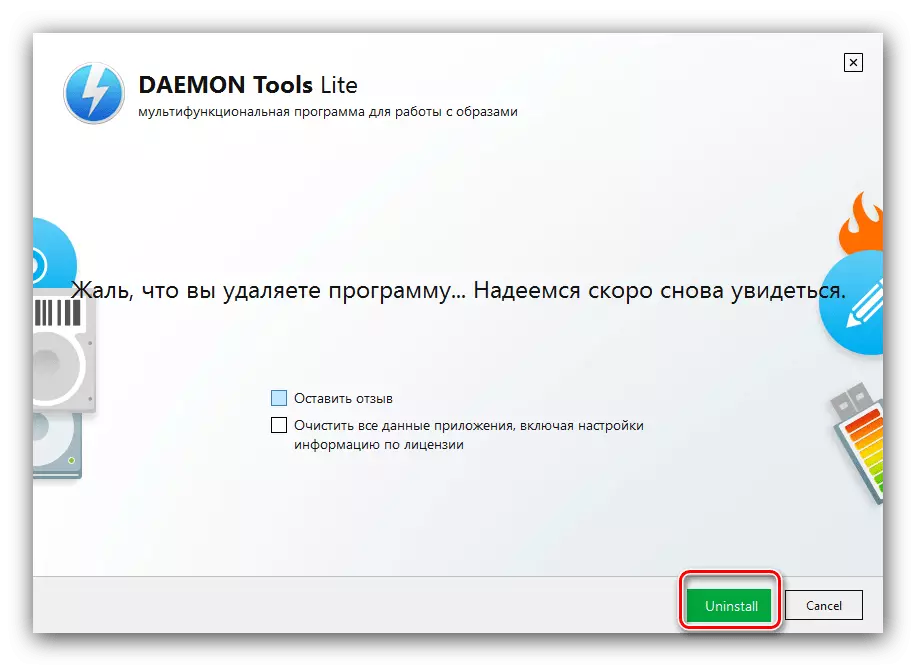

Το CCleaner λύνει καλά την εργασία, αλλά η αφαίρεση του προγράμματος και η διαγραφή των υπολειμμάτων είναι διαφορετικές λειτουργίες.
Μέθοδος 5: Ενσωματωμένα εργαλεία OS
Διεξαγωγή εργαλείων Daemon Εργαλεία και χωρίς βοήθεια τρίτου μέρους - Οι διαχειριστές εφαρμογών που διατίθενται στο "Πίνακας Ελέγχου" και οι "Παράμετροι" Winds 10 θα λύσουν την εργασία.
"Προγράμματα και εξαρτήματα"
Όλες οι εκδόσεις των Windows, ξεκινώντας από το XP, έχουν έναν διαχειριστή εφαρμογών συστήματος - snap-in "προγράμματα και εξαρτήματα" προσβάσιμα μέσω του "πίνακα ελέγχου".
- Ανοίξτε τον "πίνακα ελέγχου" με οποιαδήποτε κατάλληλη μέθοδο.
- Αλλάξτε τη λειτουργία οθόνης σε "μεγάλα εικονίδια", μετά την οποία βρίσκετε το στοιχείο "προγράμματα και εξαρτήματα" και πηγαίνετε σε αυτό.
- Η λίστα πρέπει να καταγράφει εργαλεία δαίμονα - επιλέξτε το και κάντε κλικ στο κουμπί "Διαγραφή / επεξεργασία".
- Θα ξεκινήσουν τα μέσα απεγκατάστασης του προγράμματος. Πατήστε "Διαγραφή" και ακολουθήστε τις οδηγίες.


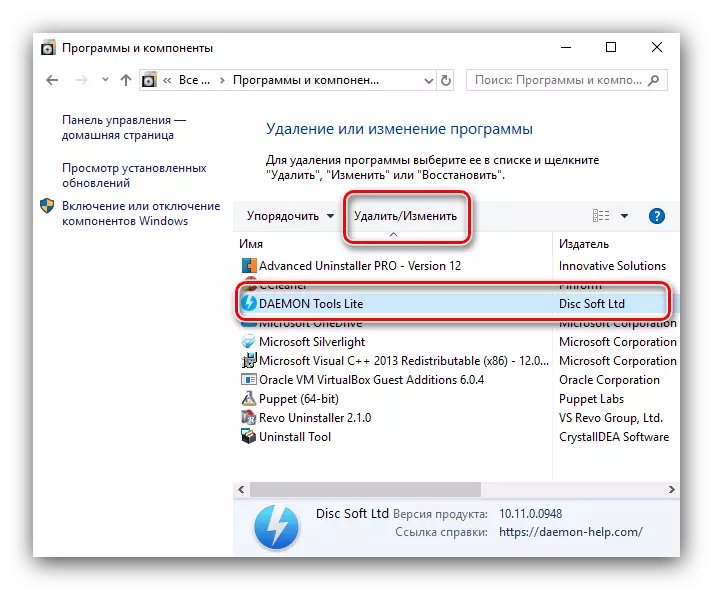

"Παράμετροι"
Στα Windows 10 υπάρχει ένα εναλλακτικό εργαλείο διαχείρισης προγράμματος, το οποίο είναι επίσης σε θέση να αφαιρέσει το Daimon Tuls από τον υπολογιστή.
- Χρησιμοποιήστε το συνδυασμό πλήκτρων WIN + I για να ανοίξετε το παράθυρο "Παράμετροι". Πρέπει να επιλέξει "εφαρμογές".
- Εμφανίζεται μια λίστα με το εγκατεστημένο λογισμικό, παρόμοιο με αυτό σε "προγράμματα και εξαρτήματα". Περαιτέρω ενέργειες είναι επίσης παρόμοιες: Επιλέξτε τη θέση της θέσης εφαρμογής του οπτικού δίσκου Drive και κάντε κλικ στην επιλογή Διαγραφή.
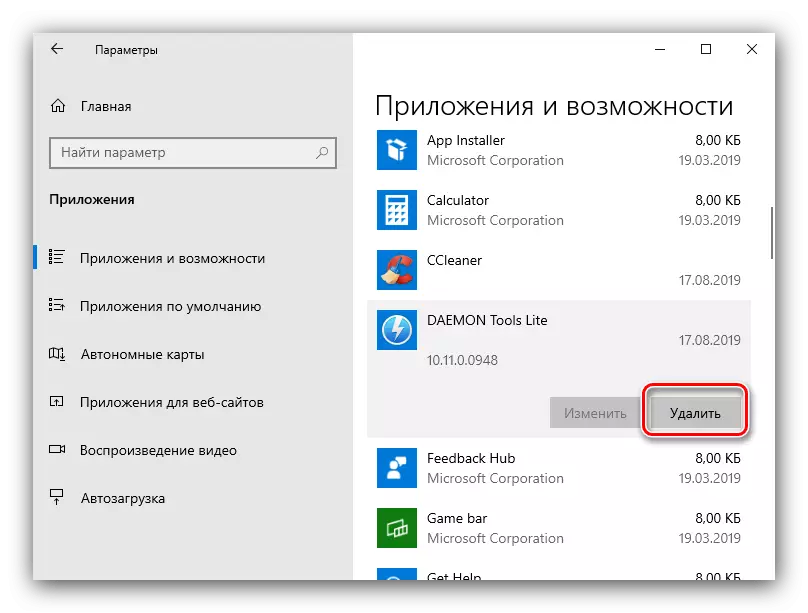
Η λειτουργία απαιτεί επιβεβαίωση - πατήστε ξανά το "Delete".
- Μια τυπική απελευθέρωση εφαρμογών που είναι εξοικειωμένη με εμάς θα ανοίξει - πατώντας το κουμπί "Διαγραφή" θα ξεκινήσει τη διαδικασία διαγραφής από το σύστημα.



συμπέρασμα
Τελειώστε την επισκόπηση των επιλογών για τη διαγραφή εργαλείων Daemon. Τέλος, σημειώνουμε ότι η βέλτιστη λύση δεν υπάρχει και η επιλογή εξαρτάται εξ ολοκλήρου από τις συγκεκριμένες συνθήκες.
